Créez votre boite à outils de codes R

Si vous lisez ce blog, je pense que, comme moi, vous avez périodiquement besoin d’utiliser des bouts de code R très spécifiques. Par exemple, pour importer plein de fichiers csv en une seule fois, ou pour réaliser des tests de normalité sur toutes les variables numériques d’un data frame, ou encore pour ne pas oublier de modifier les contrasts lorsque vous réalisez une ANOVA à 2 facteurs.
Ces bouts de code, on les a quelque part. Mais le problème, c’est justement ce “quelque part”….qui n’est pas vraiment défini et qui peut rapidement nous rendre chèvre (je n’ai évidemment rien contre nos amies les biquettes 
“Ha oui ça je l’ai déjà fait….dans quel projet déjà ? Ha oui…mais le l’ai rangé dans quel dossier le script ?” Ha, je crois que c’est sur mon disque dur , qui est dans le tiroir de mon bureau (où je ne suis pas actuellement bien évidemment))
Ça vous rappelle quelque chose?
Qu'est ce qu'on fait alors ?
Ce que je vous propose ici, c’est de se créer une boite à outils avec tous ces petits bouts de code R dans un seul fichier Rmarkdown, qu’on va garder dans un seul endroit bien identifié sur notre ordinateur.
Si vous n’avez jamais utilisé Rmarkdown, je vous recommande de lire mon guide de démarrage, mais je vais quand même vous montrer les étapes de création en pas à pas. Et à la fin de cet article, vous pourrez télécharger mes templates, comme cela, vous n’aurez plus qu’à les compléter !
Qu’est-ce qu’on va mettre dans cette boite à outils ?
On va mettre du code ! Aussi des titres (histoire de s’y retrouver un peu), du texte, pour préciser deux ou trois choses, une table des matières flottante pour naviguer facilement, et c’est tout !
Pour le reste, si vous voulez vous créez une base de connaissances (avec des exemples, des publications, des articles, des extraits de livres etc…), je vous recommande d’utiliser l’outil Notion !
Table des matières
Créez sa boite à outils, de codes R, personnelle
Pour cela, on va procéder en 5 étapes
- Création d’un projet R
- Création du fichier Rmd qui contiendra nos codes
- Ajout des bouts de codes
- Génération de la boite à outils en format html
- Ajout d’une table des matières flottante
C’est parti !
Création du projet R
Pour commencer, on va créer un projet R “Boite_Outils_R”. Pour cela, à partir de R Studio : Onglet File –> New Project –> New project

Choisissez “New Directory”.

Puis, choisissez “New Project”

Donnez le nom “Boite_Outils_R”, puis choisissez la localisation (j’ai choisi de le mettre dans mon dossier `@Blog_Stat_et_LogicielR, qui est lui-même contenu dans “mes Documents”, qui est le répertoire par défaut de mon PC et qui est symbolisé par le “~”.

Cliquez sur le bouton “Create Project”. RStudio va se fermer et s’ouvrir à nouveau sur ce nouveau projet qui est vide ()

Création du fichier Rmd
Commencez par installer les packages rmarkdown et knitr
install.packages("rmarkdown")
install.packages("knitr")
library("rmarkdown")
library("knitr") Ouvrez ensuite un fichier R markdown :

Indiquez un titre (ça sera le titre du document html qui sera généré)

Sauvez-le, en lui donnant le nom, par exemple, “Boite_Outils_R” (il s’agit du nom du fichier, son extension.Rmd sera automatiquement ajoutée).
Puis sélectionnez tout ce qui se trouve à partir de ## R Markdown et supprimez-le.

Remplissage de la boite à outils de codes R
Voici quelques éléments pour bien débuter :
- Pour ajouter des titres (dans le document), utilisez les #, plus vous mettez de dièse plus le titre sera petit.
- Pour ajouter du code, il faut insérer un chunk. Vous pouvez utiliser le raccourci : CTRL + ALT + I, ou cliquer sur le bouton +C (en haut, sur le même bandeau que la disquette, mais sur la droite).

Voilà ce que cela peut donner :

Vous pourrez naviguer dans le document avec le menu qui se trouve sur la droite.
À noter encore :
- Pour éviter que certains codes en produisent des erreurs et vous empêchent de générer le document rendu en html, vous pouvez fixer l’option : eval=FALSE dans le chunk set up (le premier chunk du document)
- Pour éviter d’obtenir les sorties, dans le document rendu, vous pouvez fixer l’option : results = “hide” dans le chunk set up
- Pour éviter d’obtenir des messages de R, dans le document rendu, vous pouvez fixer l’option : message=FALSE dans le chunk set up

Générer le document rendu en html
C’est déjà pas mal d’avoir tous ses bouts de codes super utiles au même endroit. Mais vous pouvez encore faire mieux, en générant un document rendu en html. Il est aussi possible de le générer en .doc ou .pdf, mais je trouve que le html a tout son sens ici.
Pour cela, il suffit de cliquer que le bouton Knit (celui avec la pelote, après la loupe, sur le même bandeau que la disquette). Vous pouvez aussi utiliser le raccourci CTRL + MAJ + K.

Remarque : Le document que vous allez générer va très probablement s’ouvrir dans une fenêtre de votre navigateur plutôt que dans l’onglet Viewer de la fenêtre en bas à droite de R Studio. Si vous préférez cette dernière option, allez dans le menu Tool –> Global Options –> R markdown –> et choisissez Viewer Pane dans le deuxième menu déroulant :

Ajouter une table des matières flottante
Pour cela, il est nécessaire d’ajouter les options toc : true et toc_float : true dans l’en-tête du document Rmd, comme ceci :

Pour plus de facilité, vous pouvez copier le code ci-dessous et le coller dans votre propre document.
title: "Boite à Outils R"
author: "Claire Della Vedova"
date: "24/08/2021"
output:
html_document :
toc : true
toc_float : true Pour aller plus loin
Améliorer le rendu html
Si vous le souhaitez, vous pouvez améliorer le rendu de votre fichier Rmd, en utilisant le template readthedown” du package rmdFormat. Ce que j’apprécie dans ce template c’est que les chapitres sont bien démarqués et facilement accessibles grâce à la table des matières flottante, sur la gauche du document. Et puis des couleurs sont automatiquement appliquées sur le code.
Commencer par installer et charger le package :
install.packages("rmdformats")
library(rmdformats) Puis allez dans le menu File –> New Fille –> R Markdown –> From Template –> HTML readthedown template :

Puis :
- Sauvez le
- Ajoutez un titre au document
- Copiez coller le contenu de votre premier document Rmd, sans le chunk set-up
- Modifiez les options du chunk set-up du nouveau document
- Knitez le document (en cliquant sur le bouton de la pelote ou CTRL + ALT + K)

Voici le rendu :

Versionnage en local et sauvegarde GitHub
Pour celles et ceux qui le souhaitent, vous pouvez aussi versionner ce script “boite à outil”, en local, en couplant git à Rstudio. Cela vous permettra de suivre les modifications que vous allez apporter au document.
Pour aller encore plus loin, faire une sauvegarde sur GitHub. Cette dernière option vous permettra de partager facilement votre boite à outil, mais aussi de l’avoir toujours à disposition (à condition d’être connecté à internet).
Si vous souhaitez en savoir davantage sur ces étapes, je vous recommande l’article “Travailler avec Git via RStudio et versionner son code” rédigé par ThinkR.
Conclusion
Vous voilà, à présent, parés pour sauvegarder tous les bouts de code qui vous semblent intéressants et utiles, et surtout pour les avoir toujours
sous la main !
Pour celles et ceux qui le souhaitent, vous pouvez télécharger mes fichiers boite à outils au format Rmd et dans sa version rmdformat pour vous en servir de template. Il vous suffira de les compléter :
Si cet article vous a plu, ou vous a été utile, et si vous le souhaitez, vous pouvez soutenir ce blog en faisant un don sur sa page Tipeee


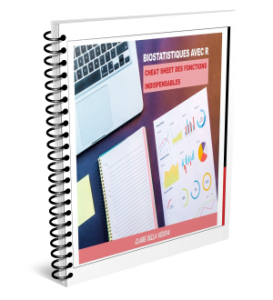
3 réponses
Bravo Claire! encore un article super utile qui va nous épargner des heures d’errance. Merci beaucoup!
Merci Claire pour cet outil très utile que je viens de mettre en pratique !
J’avais une question : pour la table des matières du template readthedown, je n’arrive pas à afficher les sous-catégories de la table des matières. Il ne m’affiche que les séparation de niveau 1. Y-a-t-il un moyen de paramétrer la profondeur d’affichage de la table des matières avec ce format particulier ? C’est le seul défaut que je lui trouve ;-). Car si la boite à outil devient bien fournie, il faut pouvoir y naviger rapidement.
Merci !
Au temps pour moi : il affiche bien tous les niveaux dans un navigateur (mais pas dans R studio). Donc, tout va bien !